1、运行AdobePhotoshop CS6。
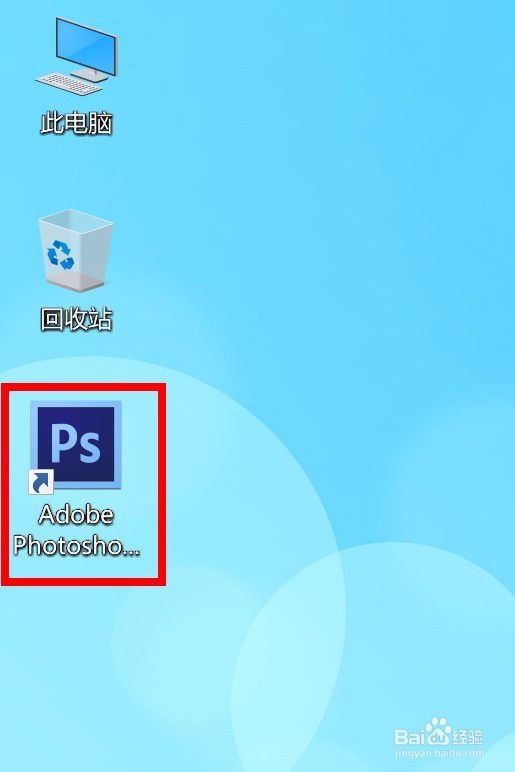
2、点击“文件”——“打开”,选择照片所在位置,打开照片。
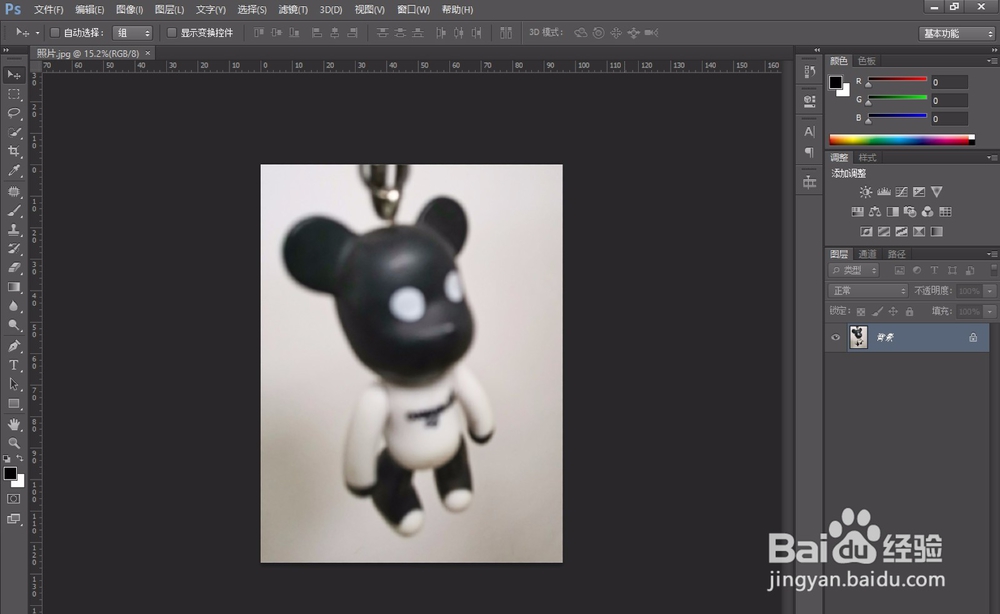
3、单击选择照片图层,按“Ctrl+J”键复制图层。
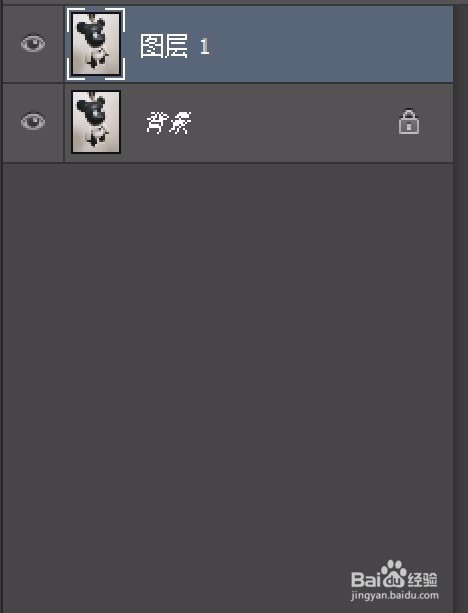
4、单击选择新复制的图层,单击“滤镜”——“其他”——“高反差保留”。

5、根据图片情况,选择合适的像素半径,这里选择半径为32像素,单击确定。
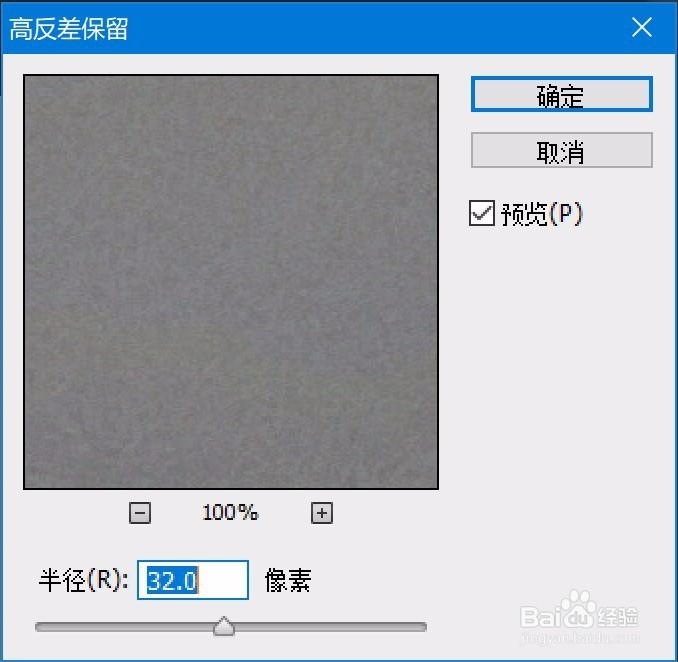
6、混合模式选择“叠加”。
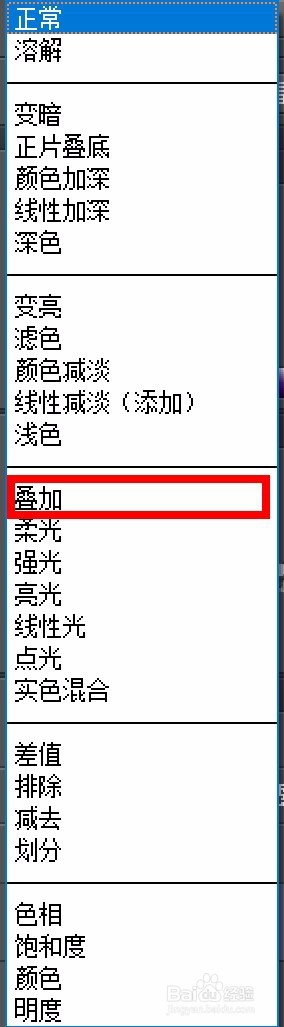
7、这里单击叠加图层,按“Ctrl+J”复制几层,可以增加清晰度。
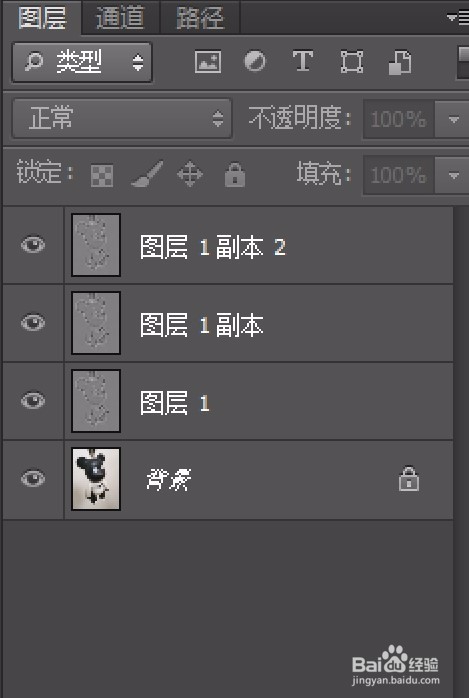
8、按住“Ctrl”键选中所有叠加图层,右键点击叠加图层,单击“合并图层”。
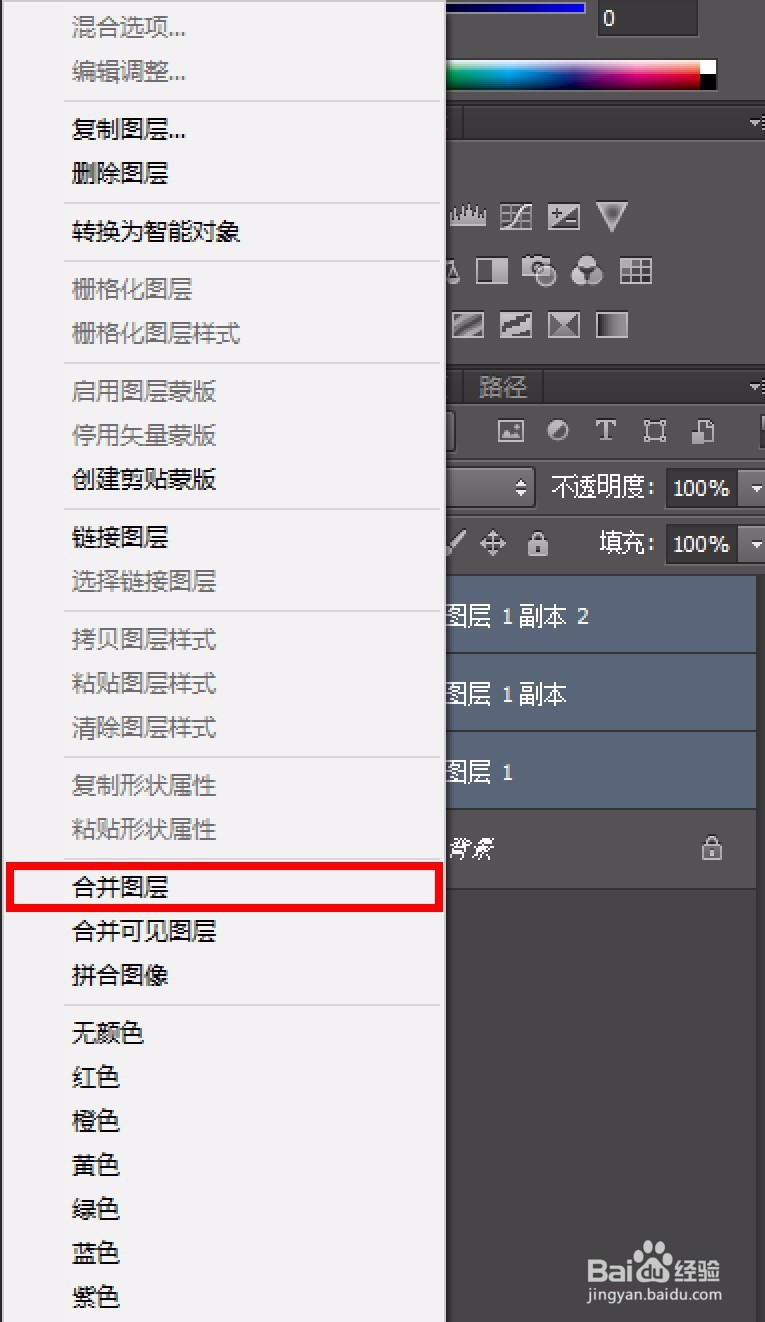
9、把新合并图层混合模式改为“叠加”。

10、选择新合并图层,单击“滤镜”——“杂色”——“减少杂色”。
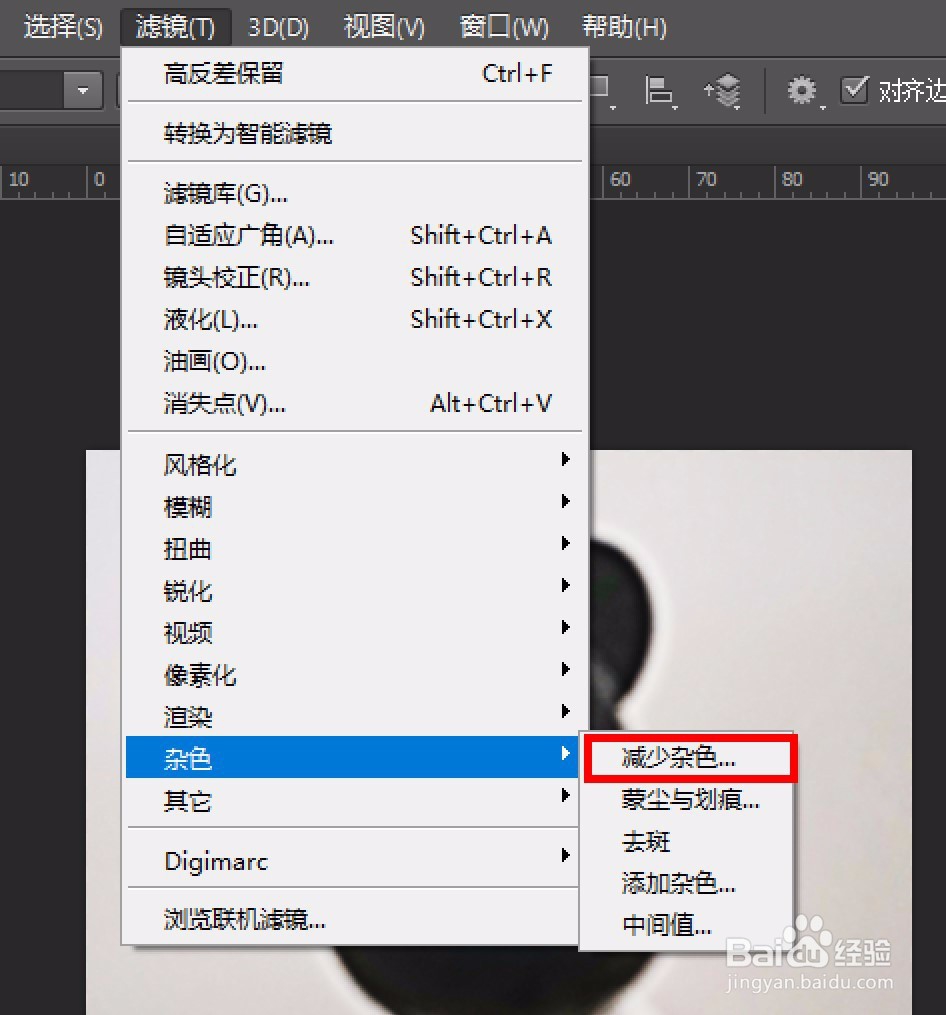
11、把减少杂色调整到100%。
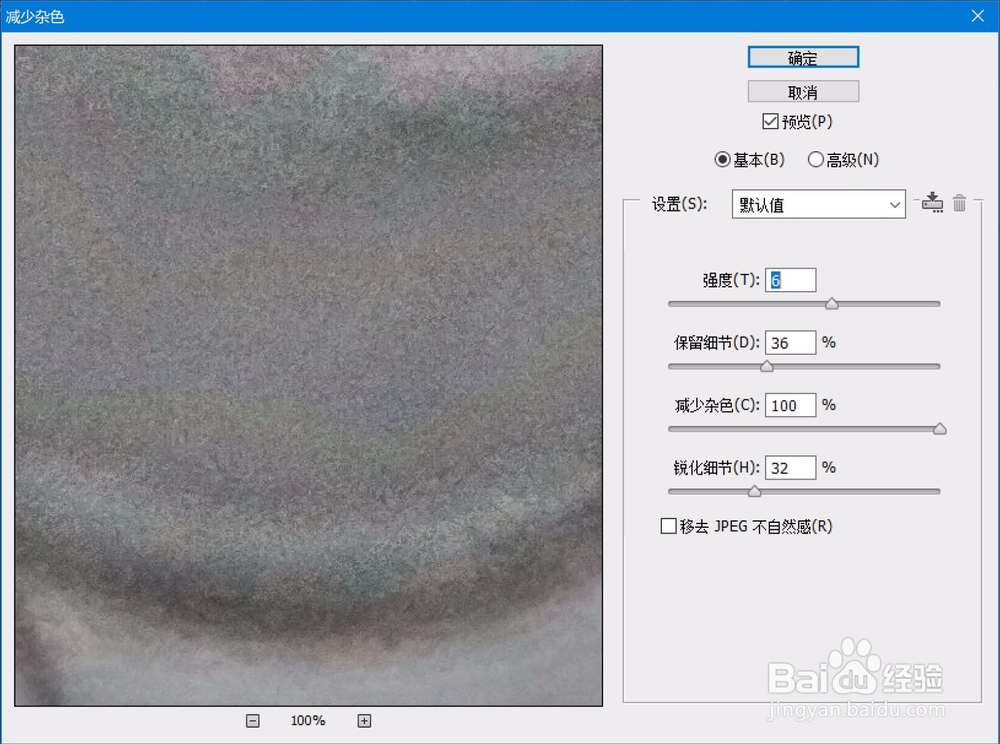
12、处理完毕保存照片,对比处理前后照片效果。

